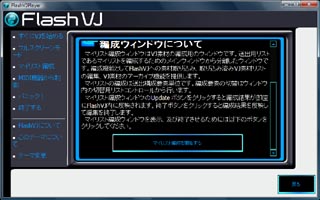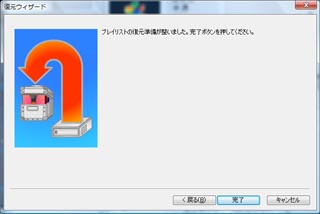FlashVJ の素材をやり取りする、または公開する場合にfva 形式のファイルでやり取りされることがあります。拡張子fva のファイルはFlashVJアーカイブ形式です。アーカイブファイルは復元することで素材として取り込むことができます。復元はマイリスト編成から全体復元及び部分復元が可能です。
1. マイリスト編成ウィンドウの起動
2. 復元ウィザードの呼び出し
マイリスト編成ウィンドウがメインウィンドウとは別に起動します。
起動後にウィンドウの中のアルバムまたはマイリストの項目リストのコンテキスト(右ボタン)メニューから以下のメニュー項目を呼び出します。

Tips. 同様の操作はマイリスト編成ウィンドウのメニュー項目、アルバム(A)及びマイリスト(M)からも起動できます。
バックアップ - 復元

Tips. 同様の操作はマイリスト編成ウィンドウのメニュー項目、アルバム(A)及びマイリスト(M)からも起動できます。
3. アーカイブファイルの選択
復元ウィザードが別ウィンドウとして起動します。アーカイブファイルを指定して、ウィンドウ下部の次へボタンを押してください。参照ボタンを押すとファイル選択ダイアログからファイルを指定できます。

Tips. アーカイブファイルのサイズが大きい場合、処理に時間がかかる場合があります。

Tips. アーカイブファイルのサイズが大きい場合、処理に時間がかかる場合があります。
4. 復元対象の選択
アーカイブファイル中から復元可能な素材がチェック入りツリー表示されます。ツリーは、

選択終了後、次へボタンを押してください。
素材種類-素材分類-項目名によって分類されています。上位の項目のチェックを変更すると項目以下の要素のチェックが一括して変更されます。

選択終了後、次へボタンを押してください。
5. 項目名衝突の修正
素材項目名が衝突する場合があります。原因は既存の素材項目名が存在している時に警告されます。
項目名の衝突は同名素材が既にある場合か、偶然同名になっている場合があります。
復元ウィザードはそのいずれかの判断をユーザに問い合わせます。

衝突修正ウィンドウは上部に不具合リスト、編集ボタンを間にはさみ詳細リストビューが表示されます。衝突修正を修正するには詳細リストビューに対して1)項目を選択後編集ボタンを押すか、2)項目をダブルクリックするで編集ダイアログが表示されます。
Tips. 不具合リストをクリックすると該当する詳細リスト項目にウィンドウフォーカスが移動します。

衝突修正ウィンドウは上部に不具合リスト、編集ボタンを間にはさみ詳細リストビューが表示されます。衝突修正を修正するには詳細リストビューに対して1)項目を選択後編集ボタンを押すか、2)項目をダブルクリックするで編集ダイアログが表示されます。
Tips. 不具合リストをクリックすると該当する詳細リスト項目にウィンドウフォーカスが移動します。
6. 復元方法の選択
編集ダイアログから使って復元方法を選びます。選択できる項目は以下の4つです。
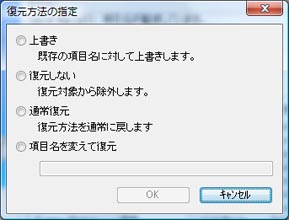
項目を選びOKボタンを押します。これで選択項目の衝突編集が終了しました。復元ウィザードの次へボタンを押しても警告が出なくなるまで衝突編集を繰り返します。
Tips. 衝突修正ウィンドウにて詳細表示を複数選択すると一括して復元方法を指定できます。この場合、項目を換えて復元は選択できません。

- 上書き
- 復元しない
- 通常復元
- 項目名を変えて復元
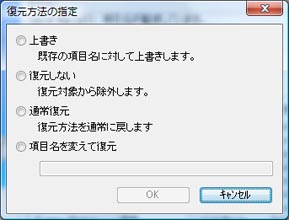
項目を選びOKボタンを押します。これで選択項目の衝突編集が終了しました。復元ウィザードの次へボタンを押しても警告が出なくなるまで衝突編集を繰り返します。
Tips. 衝突修正ウィンドウにて詳細表示を複数選択すると一括して復元方法を指定できます。この場合、項目を換えて復元は選択できません。